php小编鱼仔为您介绍Win7电脑资源不足的解决步骤。当您在使用Win7电脑时遇到资源不足的问题,可能导致电脑运行缓慢或出现卡顿现象。接下来我们将为您详细介绍解决步骤,让您轻松应对资源不足问题,提升电脑性能和用户体验。
1、对于电脑的资源整理需要我们找到电脑中的任务管理项,首先打开电脑中的任务管理器;如图所示:

2、点击上图所示的资源监控功能页面,在资源监控的管理功能页面中,对电脑的资源监控。如图所示:

3、电脑的内存状况的话,可以点击当前页面的内存按钮,进入到相关的内存功能页面中。如图所示:

4、对于电脑资源整理,我们可以点击进入到电脑中360安全卫士,在主页面中找到电脑清理功能。如图所示:
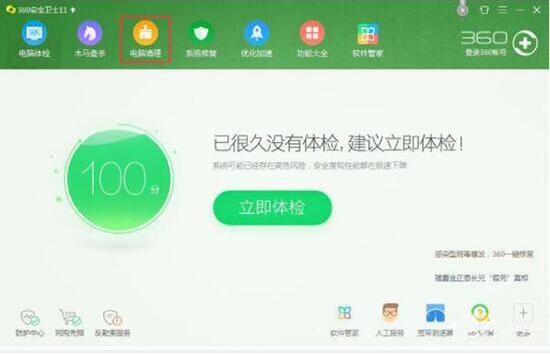
5、点击一键扫描功能,然后等待检测和扫描,检测完成后可以根据检测的结果来解决问题。如图所示:
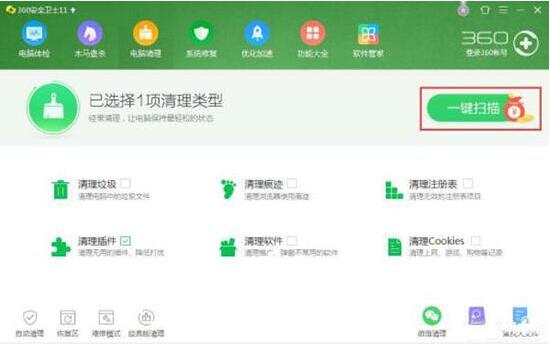
6、检测和清理完成后,可以找到电脑中的加速功能,帮助我们提高电脑速度。如图所示:
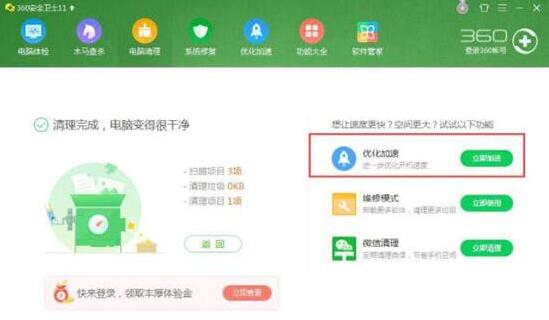
以上是win7电脑资源不足的解决步骤的详细内容。更多信息请关注PHP中文网其他相关文章!




